Mødeoptagelse med Olympus.
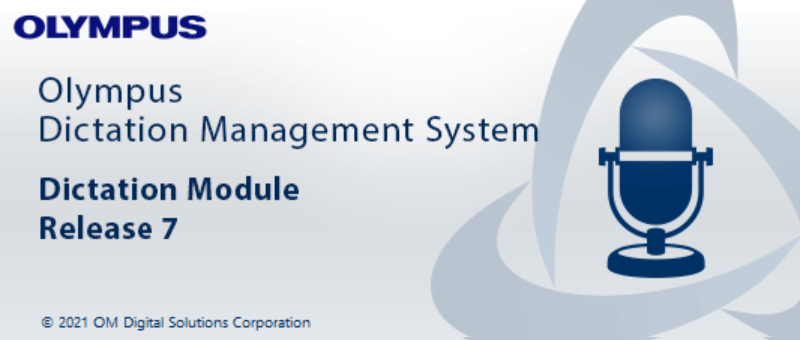
Igennem en række artikler har vi kigget på hvordan man bedst kan arbejde uden for kontoret, med hjælp fra forskellige produkter.
Læs evt. vores relaterede artikler:
Går der noget tabt i dit online møde?
At ”arbejde” hjemme - Busylight
Lange møder og store lydfiler.
Der findes et stort udvalg af møde-programmer som giver dig mulighed for at holde møde med folk over internettet, hvor lyd og billede streames direkte til modtageren. Programmer som Skype, Microsoft Teams, Google Meeting osv. er alle populære programmer der giver mulighed dette.
Vedhæftning i E-mails.
Det er til gengæld mere problematisk hvis du ønsker at optage hele mødet og dele det, ved f.eks. at vedhæftet lydoptagelsen i en e-mail. Filerne på længere mødeoptagelser bliver ofte så store, at vores mail klient fortæller os at de overstiger grænsen på den maksimalt tilladte filstørrelse.
Dette problem løser Olympus I deres Olympus Dictation Management System 7.4 software, hvor de har tilføjet muligheden for at foretage konference optagelser.
Olympus og deres løsning.
Olympus som også er kendt for deres kameraer, diktering produkter, samt deres medicinal instrumenter, udgav for nylig deres Dictation Management System Software - ODSM version 7.4
Med deres software er det let at optage, komprimere og konvertere lydfiler til en meget lille filstørrelse. Konverteringsprocessen vil kunne holde filstørrelsen så langt nede, at de sagtens kan vedhæftes i en e-mail.
DSS formatet.
En stor fordel ved deres software, er at den er i stand til at konvertere til DSS formatet (Digital Speech Standard File) DSS formatet fylder betydeligt mindre end WAV formatet, som er standardformatet der ofte anvendes til ukomprimerede lydfiler. WAV formatet er udviklet af Microsoft og IBM, hvor Olympus har været med til at udvikle DDS formatet, som på nuværende tidspunkt er tilgængeligt gennem deres ODMS software.
Hvis du vælger at konvertere til DDS formatet vil ofte kunne sende et 30-45 minutters møde på mail hos de fleste mail-udbydere, uden af ramme loftet på størrelsen af vedhæftede filer. Vær opmærksom på at dine modtagere, skal kunne afkode DSS formatet for at kunne spille dine optagelser. Kan dine modtagere ikke dette, har du i programmet også mulighed for at konvertere til WAV, MP3 eller PCM formatet.
Funktioner i Olympus softwaren.
I Olympus Dictation Management System Softwaren kan man frit vælge mellem tre metoder til at forvandle tale til tekst: Klassisk Diktering, Automatisk Transskription og Avanceret transskription.
Klassisk Diktering.
Når du er færdig med din diktat, kan du via softwaren sende den direkte til en renskriver. Når den er transskriberet, sendes den tilbage til dig som en tekstfil.
Automatisk Transskription.
I kombination med ODMS og Talegenkendelses-softwaren Dragon fra Nuance, er manuel transskription ikke nødvendigt. Programmet transskriberer automatisk diktaten, og konverterer lyden til tekst. (Findes på nuværende tidspunkt ikke findes på Dansk)
Avanceret Stemme-transskription.
Når du sender din fil til en renskriver, der bruger ODMS sammen med Dragon talegenkendelsessoftware, transskriberes diktaten automatisk. Renskriveren skal bare læse korrektur og sende filen tilbage. Alle optagelser forbedrer brugerens talegenkendelsesprofil.
(Bemærk at Talegenkendelses-softwaren Dragon fra Nuance, på nuværende tidspunkt ikke findes på Dansk)
Licens og pris.
Olympus’s ODMS Softwaren indeholder to moduler designet til to forskellige formål inden for professionel diktering, du skal derfor vælge imellem en licens til Diktat-modulet eller Transskriptions-modulet.
Prisen for en enestående licens ligger på ca. 650 kr. (På datoen for denne artikel)
Har du købt dikterings-produkter fra Olympus medfølger der, afhængigt af det valgte produkt, enten en licens til Diktat-modulet eller Transskriptions-modulet. Begge moduler installeres lokalt og har en grænseflade til Talegenkendelses-softwaren Dragon fra Nuance, der skal købes og installeres separat.
Sådan hentes og installeres programmet.
Hvis du kunne tænke dig at prøve programmet, kan det hentes det fra Olympus’s egen hjemmeside.
Bemærk at programmet kun er lavet til Windows og kræver NET Framework 4.6
Installationsfilen er pakket og fylder under 400 KB. (indeholder ingen bloatware)
Download af installationsfil.
Naviger til Olympus Dictation Management Software i din browser, for at hente installationsfilen.
Under software-beskrivelsen finder du systemkravene, samt instruktioner og link til at installere Olympus Dictation Management System i selvstændig tilstand med brugerlicens.
Systemkrav for seneste version af ODMS.
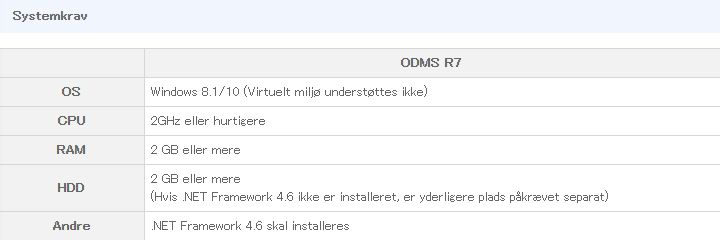
På bunden af siden under fanen Hent, kan du downloade installationsfilen.
Klik på Hent nu og vælg en destinationsmappe til filen.
Herefter skal du acceptere deres betingelser, ved at klikke på knappen Næste som vist nedenfor:
Herefter påbegynder installationen.
Når programmet er installeret færdigt, anbefaler vi at du vælger en mappe hvor dine optagelser skal gemmes, ellers vil programmet spørge dig hver gang du vil foretage en optagelse. Her har du du også mulighed for at vælge en netværksmappe, eller dele via Onedrive eller Dropbox.
Brug af programmet.
Brugerfladen i Olympus Dictation Management System softwaren er forholdsvis enkel og ligetil, men bemærk at sproget på brugerfladen, på nuværende tidspunkt kun findes på engelsk.
I menubaren finder du alle de tilgængelige funktioner programmet har at byde på og funktionerne er opdelt under menupunkterne: File, Folder, Edit, View, Play, Tools, Speech Recognition, Device og Help.
I denne artikel dækker vi ikke samtlige funktioner, men fokuserer på hvordan du opretter diktater og konference optagelser, samt hvordan du konverterer optagelserne til DDS format, så den let kan vedhæftes i en e-mail. Sidst men ikke mindst kigger vi på krypterings funktionen for ekstra sikkerhed på dine filer.
Diktering og konference optagelse.
For at oprette et nyt diktat går du til File / New Dictation i menuen,
eller bruger genvejen Ctrl + N
Ønsker du at optage en videokonference, vælger du tredje menupunkt på listen Start Video Conference Recording.
Første gang du starter en konferenceoptagelse, vil programmet komme med en advarsel.
I dette vindue vælger du Ja.
Herefter kan du bruge optagelses-panelet som vises nedenfor til at starte optagelsen.
Du bør være opmærksom på at lydkvaliteten ikke bliver bedre en det den enhed som du optager på og at baggrundsstøj som hosten, klikken af kuglepenne m.m, kan komme med på optagelsen.
Konvertering og kryptering.
For at konvertere dine optagelser vælger du 4 punkt i fil-menuen Convert Dictation. Herefter vælger du lydfilen som skal konverteres, og formatet der skal konverteres til. Her anbefaler vi selvfølgelig DDS formatet da det er unikt for programmet og tilbyder fremragende komprimering uden kvalitetstab.
Herefter trykker du start, og konverteringsprocessen påbegynder.
Ønsker man ekstra sikkerhed på sine lydfiler, har programmet endda funktionen til at kryptere med DDSPro Encryption Formatet i 128 eller 256 bit. Når man bruger denne funktion, sætter man et password på filen, som skal deles med dem du sender lydfilen til for at de kan afkode den.
Konklusion.
Dictation Management System 7.4 softwaren fra Olympus fungerede fejlfrit i vores test og besidder funktioner som komplimenterer det brede sortiment af dikteringsprodukter som Olympus har på markedet. Derudover giver programmet Windows brugere mulighed for at kunne konvertere til Olympus’s unikke filformat som besidder en fremragende komprimeringsteknologi.
Vil du vide mere om Olympus, se evt. nedenstående kanaler:
Global YouTube Channel
https://www.youtube.com/channel/UC1UelHUSRRTzyNdY_QjBEug
Global LinkedIn Channel (Audio Pro only).
https://www.linkedin.com/company/olympusprofdictation/
Global Audio Twitter Channel (Audio Consumer and Audio Pro)
https://twitter.com/OlympusAudio
Seneste software
-
26 julsoftware
-
26 julspil
Nyt smugkig på Arcane sæson 2
-
BioShock 2 får fantastisk grafikoverhaling
-
04 julspil
Flere Activision-spil til Game Pass dog uden CoD
-
04 julspil
Hvad er tidens mest solgte PC-spil?
-
04 julspil
Ny Starfield-opdatering kan være dårlig nyhed for
-
04 julspil
Xbox annoncerer 8 gratis spil
-
03 julspil
A Quiet Place: The Road Ahead - Story trailer









